Suche
-
Neue Artikel
Kategorien
Wieso bekomme ich bei der Erstellung von einem Instagram-Account die Fehlermeldung „Leider ist beim Erstellen deines Kontos ein Fehler aufgetreten. Bitte versuche es in Kürze erneut“ angezeigt? Was kann ich tun, wenn die Registrierung bei Instagram nicht funktioniert und man stattdessen den oben genannten Fehler angezeigt bekommt? Wenn Du dir gerade in der Instagram-App aber auch auf der Webseite einen Account erstellen möchtest und die oben genannte Fehlermeldung angezeigt bekommt, dann können dir unsere Tipps und Lösungsansätze vielleicht bei dem Problem weiterhelfen.
Wenn man sich bei Instagram einen Account erstellen möchte, dann ist das in der Regel schnell gemacht. Entweder verknüpft man seinen Facebook-Account mit Instagram oder aber man erstellt sich ganz klassisch ein eigenes Konto über die Angabe einer E-Mail-Adresse. Vor kurzem wollten wir uns ein Instagram-Konto über die Webseite einstellen und nachdem wir die E-Mail-Adresse, den Benutzernamen und das Passwort in das Registrierungsformular eingetragen haben, gab es nur die Meldung „Leider ist beim Erstellen deines Kontos ein Fehler aufgetreten“ in einer roten Schrift.
Nachdem wir etwas herumprobiert haben, konnten wir scheinbar die Ursache und dann auch Lösung für das Problem finden. In unserem Fall lag es wohl an der angegebenen E-Mail-Adresse. Zum einen solltest Du keine 10-Minuten-Emails verwenden, zum anderen solltest Du einfach mal eine andere E-Mail-Adresse angeben (sofern vorhanden). Nachdem wir eine E-Mail-Adresse von Google Mail angegeben haben, konnten wir uns dann registrieren und der Account wurde erstellt.
Einige Betroffene berichten auch, dass es geholfen hat einmal den die Browser-Daten sowie den Cache zu löschen, wenn die Registrierung bei Instagram nicht funktioniert und die oben genannte Fehlermeldung angezeigt wird.
Hast Du auch Erfahrungen mit der Fehlermeldung gemacht und konntest Du das Problem anders lösen? Kann ich eigentlich bei Instagram sehen wer mein Profil besucht hat?
Du versuchst gerade Bilder oder Videos in deine Instagram Story hochzuladen und erhältst dabei nur die Fehlermeldung, dass der Upload fehlgeschlagen ist? Wenn bei Instagram der Upload als fehlgeschlagen angezeigt wird, dann kann das verschiedene Ursachen haben. Vielleicht hast Du gerade Probleme mit deiner Internetverbindung, vielleicht liegt aber auch gerade eine Störung von den Servern vor. Was Du tun kannst, wenn der Upload von Bildern oder Videos in deine Instagram Story fehlschlägt, dass erklären wir in diesem Ratgeber-Artikel.
Sind dir weitere Ursachen bekannt, wenn bei Instagram der Upload als fehlgeschlagen angezeigt wird und man keine Bilder oder Videos hochladen kann?
Wenn die Galerie-App unter Android gelegentlich Probleme macht und beispielsweise Bilder falsch angezeigt oder bereits gelöschte Fotos immer wieder auftauchen, dann kann es manchmal helfen den Galerie-Cache zu leeren. Wie Du unter Android den Galerie Cache löschen kannst, dass haben wir in diesem Ratgeber ausführlich beschrieben.
Wer heute ein Smartphone nutzt, der wird darüber mit großer Wahrscheinlichkeit auch das eine oder andere Foto schießen. Die erstellten Fotos und Videos kann man sich dann über die Galerie-App anschauen. Auch wenn es mit der Galerie-App erfahrungsgemäß wenige Probleme gibt, so kommt es manchmal vor und man bekommt zum Beispiel Bilder angezeigt, die man bereits gelöscht hat, oder einzelne Fotos werden in der Vorschau nicht richtig angezeigt. Wenn es zu solchen Problemen kommt, dann hat es bei uns häufig geholfen den Galerie-Cache zu leeren. Mit wenigen Handgriffen kannst Du den Galerie-Cache unter Android löschen.
Im ersten Schritt musst Du die Android-Einstellungen öffnen und hier den Menüpunkt „Apps“ auswählen (bei Samsung Galaxy Smartphones heißt der Eintrag „Anwendungsmanager“). In dem Apps-Menü bekommst Du eine Liste mit den aktuell installierten Android-Apps angezeigt. Wähle in der Liste nun die „Galerie“-App aus. Unter dem Menüpunkt „Speicher“ Findest Du den Button „Cache leeren“. Damit wird der Galerie-Cache gelöscht und Du kannst die App wieder ganz normal starten.
Mit etwas Glück sind die Probleme in der Galerie jetzt behoben. Daneben solltest Du auch nochmal überprüfen, ob es möglicherweise ein App-Update für die Galerie-App im Google Play Store gibt.
Wenn Du den Galerie Cache löschst, dann werden übrigens keine Bilder gelöscht. Der Cache enthält nur zwischengespeicherte Daten wie zum Beispiel die Vorschaubilder und ähnliches aber nicht die Bilder an sich. Somit kannst Du den Galerie-Cache bedenkenlos löschen, ohne das dabei wichtige Daten verloren gehen.
Wie kann ich bei Instagram Bilder nach einem Datum suchen? Kann man sich in der Instagram-App unter Android oder iOS nur Bilder anzeigen, die in einem bestimmten Zeitraum hochgeladen wurden? Wenn man bei Instagram nach Bildern zu einem bestimmten Thema suchen möchte, dann ist die Hashtag-Suche dafür bestens geeignet. Man tippt in die Suchfunktion einen Hashtag ein, welcher ein bestimmtes Thema beschreibt, und schon bekommt man passende Bilder zu dem Thema angezeigt. Der eine oder andere Nutzer fragt sich vielleicht mal, kann man bei Instagram auch Bilder nach einem Datum suchen und die Suche auf einen bestimmten Zeitraum eingrenzen?
Leider bietet die aktuelle Version der Instagram-App aktuell keine Suche nach einem Datum an. Du kannst weder Bilder von einem bestimmten Datum noch einem bestimmten Zeitraum suchen. Bislang beschränkt sich die Instagram-Suche auf eine reine Stichwort- und Hashtag-Suche. Es ist dementsprechend nicht möglich sich bei Instagram Bilder von einem bestimmten Datum anzeigen zu lassen. Zwar kann man sich das Datum von dem Bild anzeigen lassen, allerdings lässt sich aktuell nicht danach suchen.
Was die offizielle Instagram-App aktuell nicht anbietet, dass kann man häufig über Drittanbieter-Apps für Instagram nachrüsten. So ist es auch wenn man Instagram Bilder nach einem Datum oder in einem bestimmten Zeitraum suchen möchte. Hier gibt es unter anderem die App namens „Pixifly„. Die App bietet nicht nur eine Suche nach einem Datum an, sondern man kann sich auch Instagram-Bilder auf einer Karte anzeigen lassen und nach einem Standort suchen, vorausgesetzt die Bilder wurden mit einem Standort bzw. Geo-Tag versehen.
Update: Scheinbar wurde die Pixifly App für Android und iOS (iPhone) vor kurzem eingestellt. Die App steht nicht mehr zum Download zur Verfügung, bislang konnten wir auch noch keine Alternative finden. Kennst Du eine App mit der man Instagram Bilder nach einem Datum suchen kann?
Wie kann ich bei einem Android-Handy den DNS-Server ändern? Wie lässt sich unter Android ein bestimmter DNS-Server einstellen und wo kann ich die IP-Adressen eintragen? Nicht nur wenn es Probleme mit dem Besuch von Webseiten oder genauer gesagt mit der Namensauflösung gibt, kann es Sinn machen den DNS-Server zu ändern, sondern auch wenn man auf einen schnelleren und Datenschutz-freundlicheren DNS-Server umsteigen möchte. Da man den DNS-Server unter Android nicht alle paar Tage ändert, stellt sich häufig die Frage wie das nochmal funktioniert. Unter den folgenden Absätzen haben wir eine ausführliche Anleitung dazu erstellt.
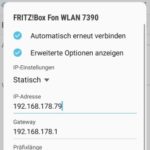 Wenn Du unter Android den DNS-Server ändern und einstellen möchtest, dann geht das ganz einfach über die WLAN-Einstellungen. Nachfolgend haben wir die DNS-Änderung mal anhand von einem Samsung Galaxy S9 beschrieben, die Vorgehensweise ist aber auf so gut wie jedes andere Android-Smartphone anwendbar, außer das vielleicht die einzelnen Bezeichnungen und Menüs leicht unterschiedlich sind.
Wenn Du unter Android den DNS-Server ändern und einstellen möchtest, dann geht das ganz einfach über die WLAN-Einstellungen. Nachfolgend haben wir die DNS-Änderung mal anhand von einem Samsung Galaxy S9 beschrieben, die Vorgehensweise ist aber auf so gut wie jedes andere Android-Smartphone anwendbar, außer das vielleicht die einzelnen Bezeichnungen und Menüs leicht unterschiedlich sind.
Möchtest Du den DNS-Server für mobiles Internet ändern, dann gestaltet sich dies etwas schwieriger als bei der WLAN-Verbindung. Anders als bei den WLAN-Einstellungen hast Du für die mobile Internetverbindung nicht direkt eine Einstellungsmöglichkeit was den DNS-Server angeht. Wenn Du dein Handy gerootet hast, dann gibt es hier verschiedene Möglichkeiten. Wer es einfach haben will, der sollte sich die App „DNS Changer“ im Google Play Store anschauen. Aktuell erfordert die App noch Root-Rechte, in Zukunft soll aber wohl eine Version erscheinen, die auch ohne Root funktioniert.
Wie kann man unter Android eigentlich eine feste IP-Adresse einstellen?
Wie kann ich beim iPhone das Mikrofon deaktivieren? Wie kann ich den Mikrofon-Zugriff beim iPhone für bestimmte Apps sperren? Da man das Smartphone heutzutage häufig immer dabei hat, macht man sich manchmal schon Gedanken darüber, was eigentlich wäre wenn eine App im Hintergrund das Mikrofon heimlich abhört oder gar heimlich auf die Kamera zugreift. Auch wenn das erfahrungsgemäß nicht passiert bzw. keine Fälle darüber großartig bekannt sind, so will man die Zugriffsrechte auf das Mikrofon dann doch eher nur den vertrauenswürdigen Apps erteilen. Hat man bereits einige iOS-Apps installiert, von denen man weiß das diese auf das Mikrofon zugreifen dürfen, dann stellt sich die Frage, wie kann ich beim iPhone das Mikrofon deaktivieren?
Möchtest Du das Mikrofon für einzelne iPhone-Apps deaktivieren und den Mikrofon-Zugriff sperren, dann ist das jederzeit und ganz einfach möglich. Alle notwendigen Schritte findest Du in der folgenden Kurz-Anleitung.
Solltest Du dir es später mal anders überlegt haben, dann kannst Du das iPhone Mikrofon über die gleichen Schritte wieder aktivieren und den Zugriff für die App wieder erlauben und zulassen.
Nach unserer Recherche lässt sich das iPhone Mikrofon nicht auf Knopfdruck komplett deaktivieren. Über die Zugriffsrechte kannst Du aber steuern, welche Apps auf das Mikrofon zugreifen dürfen.
Wieso werden mir bei Telegram immer mal wieder unbekannte Kontakte angezeigt? Wie kann ich die fremden Kontakte blockieren oder gleich ganz löschen? Wer die Telegram-App verwendet, der wird vielleicht schon einmal eine Nachricht von einem unbekannten Kontakt erhalten haben. In der Situation stellt sich dann oft die Frage, wie kommt derjenige an meine Nummer oder an meinen Benutzernamen und wie kann man die fremden Kontakte in Telegram blockieren?
 Der Grund für die Telegram Nachricht von dem fremden Kontakt kann ganz unterschiedlich sein. In den meisten Fällen ist es wohl ein Vertipper bei der Telefonnummer oder dem Benutzernamen. Manchmal kommt es auch vor das die Personen versuchen jemanden unter einer Handynummer zu erreichen, die längst schon neu vergeben wurde.
Der Grund für die Telegram Nachricht von dem fremden Kontakt kann ganz unterschiedlich sein. In den meisten Fällen ist es wohl ein Vertipper bei der Telefonnummer oder dem Benutzernamen. Manchmal kommt es auch vor das die Personen versuchen jemanden unter einer Handynummer zu erreichen, die längst schon neu vergeben wurde.
Du kannst den unbekannten Kontakt jederzeit bei Telegram blockieren, sodass dir dieser keine Nachrichten mehr schreiben kann. Die Blockierung lässt sich wie bei jedem anderen Nutzer auch hier ganz einfach einrichten.
Alternativ kannst Du auch einfach nur den Chat löschen, in dem Du den Chatverlauf aufrufst, oben rechts auf die drei Punkte tippst und den „Verlauf löschen“ auswählst.
Solange dich der Nutzer nur über deinen Benutzernamen geaddet hat, kann dieser sich übrigens nicht deine Handynummer anzeigen lassen. Man kann die Handyunmmer bei Telegram nicht herausfinden, wenn man jemanden über den Benutzernamen hinzugefügt hat.
So kannst Du bei Telegram deine Nummer ändern.
Wie kann ich mir unter Android die FPS in Spielen anzeigen lassen? Gibt es eine Funktion mit der man die FPS in Android-Apps messen kann? Das Android-Smartphone ist heutzutage schon eine kleine Spielkonsole, nicht nur weil die 3D-Performance der Handys immer besser wird, sondern vor allem weil inzwischen viele große Namen vom Spielemarkt auch auf dem Handy vertreten sind. Ähnlich wie am PC interessiert es den einen oder anderen Spieler vielleicht auch mal, wie viele FPS (Frames per second) man in den Spiele-Apps hat. Welche Möglichkeiten Du hier hast und wie man sich unter Android die FPS anzeigen lassen kann, dass haben wir unter den folgenden Absätzen beschrieben.
Möchtest Du dir die FPS in Android-Spielen anzeigen lassen und diese messen, dann gibt es verschiedene Möglichkeiten. Zum einen gibt es in einigen Spiele-Apps schon eine FPS-Anzeige, zum anderen kann man auch auf Apps wie Gamebench zurückgreifen und sich damit die Bilder pro Sekunde anzeigen lassen.
Gibt es noch andere und bessere Methoden über die man sich die FPS unter Android anzeigen lassen kann?